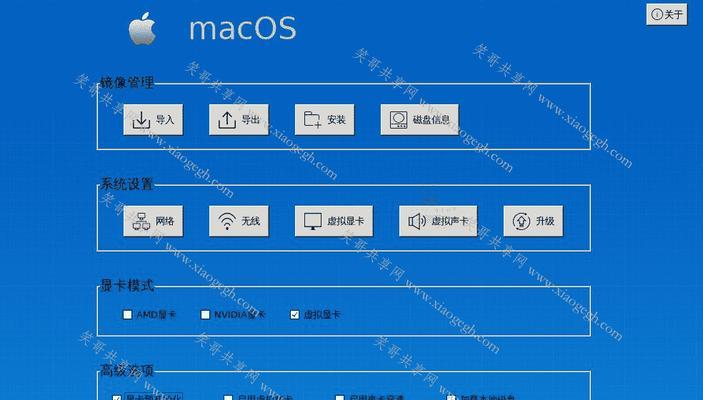在使用苹果电脑时,有时我们需要重新安装系统或升级系统,本文将为你提供一份详细的操作指南,教你如何正确、简单地进行大白菜苹果系统的安装。

1.准备工作:备份重要数据
在安装系统之前,务必备份你电脑上的重要数据,以免因操作失误导致数据丢失。可以使用外部存储设备或云存储服务进行备份。
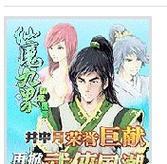
2.下载合适的系统镜像
根据你的苹果电脑型号和当前系统版本,前往苹果官方网站或其他可靠渠道下载适合你的系统镜像文件。
3.制作启动盘

使用磁盘工具或第三方软件,将下载的系统镜像文件制作成启动盘。这样,在安装过程中就可以从启动盘启动并安装系统。
4.进入恢复模式
重启电脑并按住Command+R键进入恢复模式。在恢复模式下,可以对硬盘进行修复、重装系统等操作。
5.格式化硬盘
在恢复模式下,选择磁盘工具并选择需要安装系统的硬盘。点击“抹掉”按钮,选择MacOS扩展(日志式)格式,并命名硬盘。
6.选择安装目标
退出磁盘工具后,回到恢复模式界面,选择“安装macOS”。在弹出的窗口中,选择刚刚命名的硬盘作为安装目标。
7.安装系统
点击“继续”按钮,系统会自动开始安装过程。这个过程可能需要一段时间,请耐心等待。
8.设置系统
在安装完成后,电脑会自动重启并进入新安装的系统。根据提示进行初始化设置,包括语言、时区、AppleID等。
9.还原数据
如果之前备份了数据,可以通过迁移助理或其他工具将备份的数据还原到新系统中。
10.更新系统
安装完成后,打开AppStore,检查系统更新并进行更新。这样可以获取最新的功能和修复已知问题。
11.安装常用软件
根据个人需求,安装常用软件,如办公套件、浏览器、音乐播放器等,以满足日常使用需要。
12.配置个性化设置
根据个人喜好进行个性化配置,如桌面背景、屏幕保护程序、显示器分辨率等。
13.安全设置
设置系统的安全选项,如启用防火墙、开启FileVault等,以保护你的电脑和数据安全。
14.优化系统性能
通过清理无用文件、关闭不必要的启动项、优化磁盘等方式,提升系统的运行速度和响应能力。
15.学习系统使用技巧
通过查阅相关资料或参加培训课程,学习苹果系统的使用技巧,以便更好地发挥其功能和特点。
通过本文的操作指南,相信你已经掌握了大白菜苹果系统的安装方法。在安装过程中,请注意备份数据,选择合适的系统镜像,正确操作恢复模式和磁盘工具,以及完成后的设置和优化工作。祝愿你在使用苹果系统时能够得心应手,享受高效便捷的电脑体验!